Saisir du texte, 2�1 utiliser le clavier à l’écran, 2�2 modifier le texte – Alcatel Idol 3 6039 K Manuel d'utilisation
Page 7
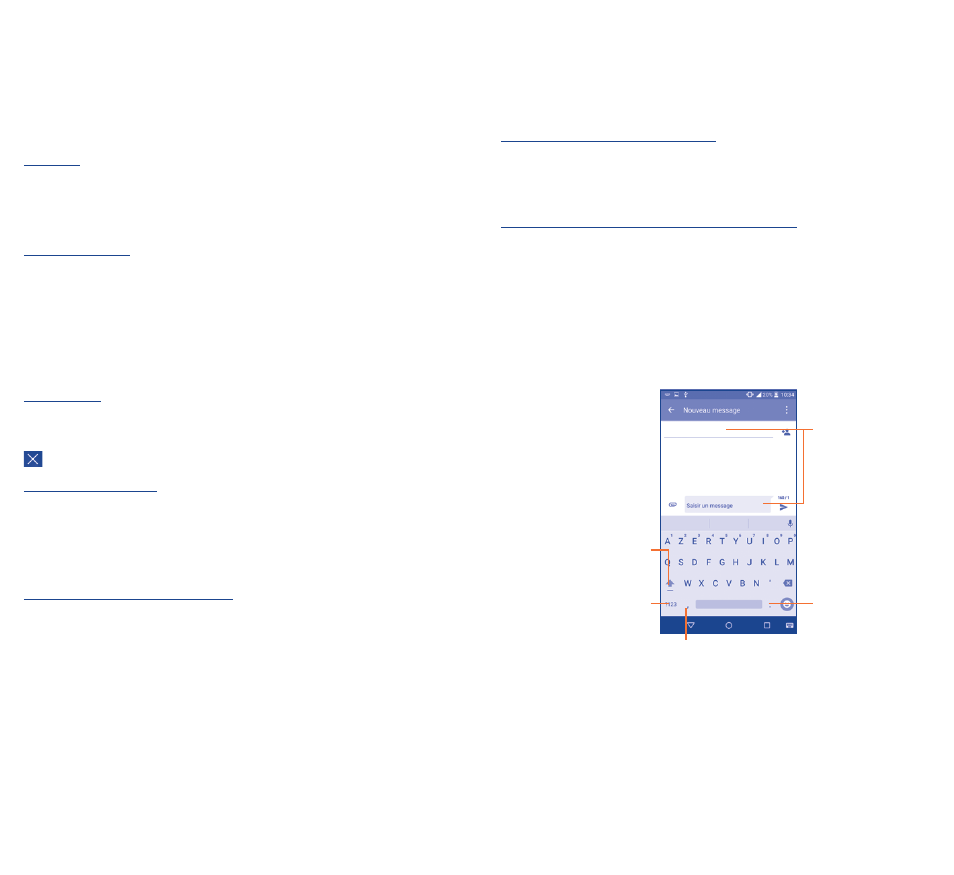
12
13
1�3�3
Verrouiller/Déverrouiller votre écran
Pour protéger votre téléphone et votre confidentialité, vous
pouvez verrouiller l’écran du téléphone à l’aide d’une séquence de
verrouillage, d’un code PIN, d’un mot de passe, etc.
1�3�4
Personnaliser l’écran d’accueil
Ajouter
Vous pouvez appuyer de manière prolongée sur un dossier, une
application ou un widget pour activer le mode Déplacer, puis faire
glisser l’élément vers l’écran d’accueil de votre choix.
Repositionner
Appuyez de manière prolongée sur l’élément à repositionner pour
activer le mode Déplacer, faites glisser l’élément vers l’emplacement
souhaité, puis relâchez-le. Vous pouvez déplacer des éléments à
la fois sur l’écran d’accueil et dans la zone des favoris. Maintenez
l’icône située sur le bord gauche ou droit de l’écran pour faire glisser
l’élément sur un autre écran d’accueil.
Supprimer
Appuyez de manière prolongée sur l’élément à supprimer afin
d’activer le mode Déplacer, faites glisser l’élément en haut de l’icône
et relâchez-le lorsqu’il passe au rouge.
Créer des dossiers
Pour mieux organiser les éléments (raccourcis ou applications)
présents sur l’écran d’accueil, vous pouvez les ranger dans un dossier
en les empilant les uns sur les autres. Pour renommer un dossier,
ouvrez-le et appuyez sur sa barre de titre pour saisir le nouveau nom.
Personnaliser le fond d’écran
Appuyez sur la touche Paramètres de l’écran des applications, puis
sur Afficher\Fond d’écran pour personnaliser le fond d’écran.
1�3�5
Régler le volume
Vous pouvez régler le volume des alarmes, des contenus multimédia
et de la sonnerie du téléphone à l’aide de la touche Volume haut /
bas ou des options Paramètres\Son et notification\Volume.
2
Saisir du texte���������������
2�1
Utiliser le clavier à l’écran
Paramètres du clavier intégré
Appuyez sur Paramètres\Langue et saisie, puis sur le clavier que
vous souhaitez
configurer.
Vous pouvez alors choisir parmi la série
de paramètres qui apparaît.
Changer l’orientation du clavier à l’écran
Faites pivoter le téléphone sur le côté ou replacez-le droit afin de
changer l’orientation du clavier à l’écran. Pour ce faire, modifiez les
paramètres (appuyez sur Paramètres\Affichage\Si l’appareil
est pivoté\Faire pivoter le contenu à l’écran pour lui faire
changer de sens). L’écran de votre téléphone peut également être
inversé. (Appuyez sur Paramètres\Affichage\Réversible).
2�1�1
Clavier
Appuyer pour
basculer entre le
clavier numérique et
celui des symboles.
Appuyer
de manière
prolongée pour
accéder aux
symboles et
ponctuations
Appuyer pour
saisir du texte
ou des nombres.
Appuyer pour saisir
une virgule. Appuyer
de manière prolongée
pour accéder aux
options de saisie.
Appuyer pour
basculer entre les
modes « abc / Abc » ;
appuyer de manière
prolongée pour
basculer sur le mode
« abc / ABC ».
2�2
Modifier le texte
Vous pouvez modifier le texte que vous avez saisi.
•
Appuyez de manière prolongée ou deux fois sur le texte à modifier.